كيفية استخدام مدير المهام المدمج في Firefox
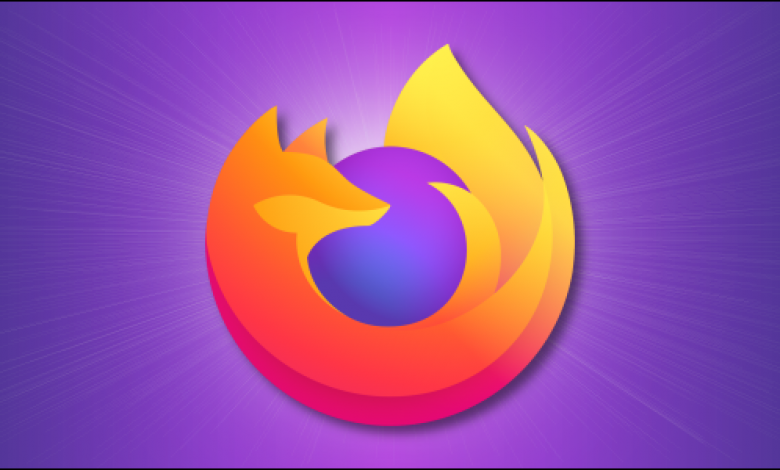
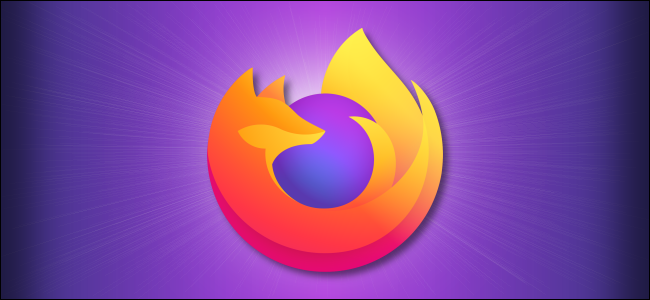
إذا واجهت أداء نظامًا بطيئًا عند استخدام Mozilla Firefox لتصفح الإنترنت ، فيمكنك استخدام أداة إدارة المهام المدمجة في Firefox لتحديد استخدام موارد النظام بسرعة وإدارة قائمة طويلة من علامات التبويب. هذه هي طريقة استخدامها.
أولاً ، إذا كنت قد فتحت Firefox بالفعل ، فيرجى ترك الملصق دون تغيير. بخلاف ذلك ، يرجى فتح Firefox وتحميل بعض مواقع الويب التي تتم زيارتها بشكل متكرر في علامات تبويب متعددة ، ويمكنك التحقق من ذلك في Endeavor Manager كمثال.
في أي نافذة من نوافذ Firefox ، انقر فوق رمز الهامبرغر (ثلاثة خطوط أفقية) في الزاوية العلوية اليمنى من النافذة ، وحدد “المزيد”> “إدارة المهام”.
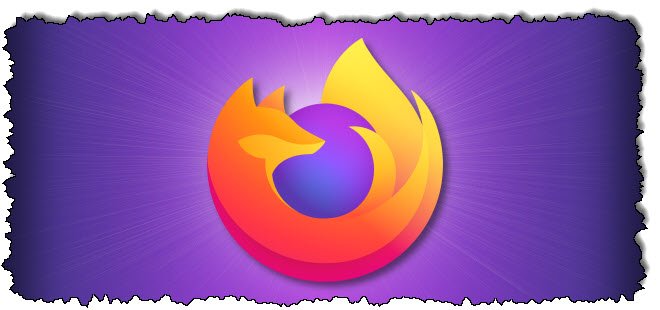
عندما تنبثق علامة التبويب “إدارة المهام” ، سترى قائمة بعلامات التبويب المفتوحة ، كل منها يتوافق مع موقع الويب الذي تتصفحه. يمكنك النقر فوق عنوان العمود “Memory” أو “Energy Effects” في أي وقت لفرز علامات التبويب بترتيب الاستخدام من الأعلى إلى الأقل.
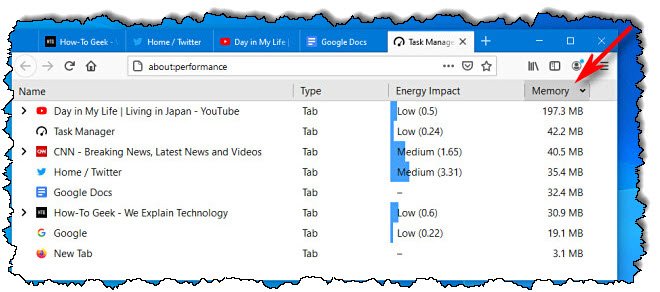
لعرض استخدام طاقة معالجة وحدة المعالجة المركزية لكل علامة تبويب ، تحقق من عمود “تأثير الطاقة”. سترى تسميات مثل “منخفض” و “متوسط” و “مرتفع” ، بالإضافة إلى أرقام تقيس تأثير الطاقة النسبي (العدد الأكبر يعني استهلاكًا أكبر للطاقة). ستعمل علامة التبويب ذات التأثير العالي على الطاقة على تقليل أداء وحدة المعالجة المركزية للكمبيوتر واستخدام المزيد من الطاقة واستنزاف بطارية الكمبيوتر المحمول بشكل أسرع

لمعرفة مقدار ذاكرة الوصول العشوائي المستخدمة بواسطة كل علامة تبويب ، تحقق من عمود “الذاكرة”. عادة ، سترى استخدام الذاكرة مدرجًا بالميغابايت (MB) ، ولكن يمكن قراءة الجيجابايت. إذا رأيت أي أرقام مرتفعة بشكل مريب هنا ، فربما يرجع ذلك إلى أن موقعًا أو علامة تبويب معينة تبطئ جهاز الكمبيوتر الخاص بك.
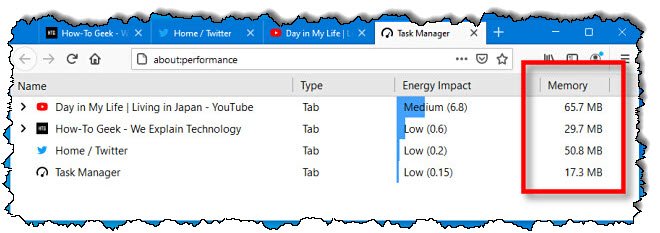
إذا رأيت سهمًا أسود صغيرًا بجوار أي علامة تبويب في القائمة ، فانقر فوقه لمشاهدة قائمة موسعة من الإطارات الفرعية وأجهزة التتبع قيد الاستخدام. تتطلب بعض مواقع الويب من مواقع الويب الخارجية توفير ميزات إضافية أو إرسال بيانات إلى شبكات الإعلانات ، ويمكن لهذه المواقع أيضًا استخدام الموارد.
ذات صلة: طرق عديدة لتتبعك على الإنترنت

بعد النقر فوق السهم ، قد تفاجأ برؤية جميع أدوات التتبع والإطارات الفرعية التي تتضمنها بعض مواقع الويب في التعليمات البرمجية الخاصة بها.
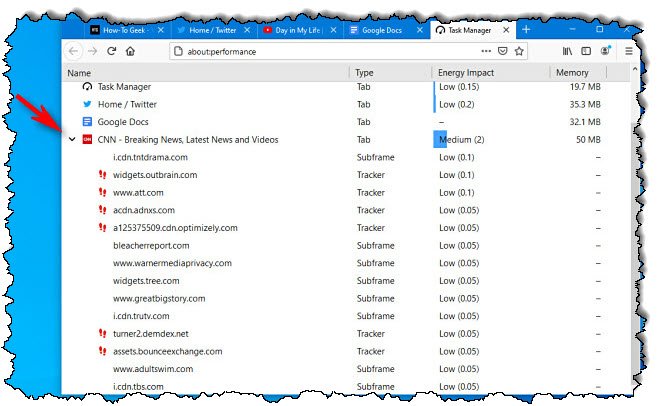
أخيرًا ، إذا كنت تريد إغلاق علامة التبويب المزعجة ، فحددها في القائمة وانقر فوق الزر “X” في أقصى يمين الصف.
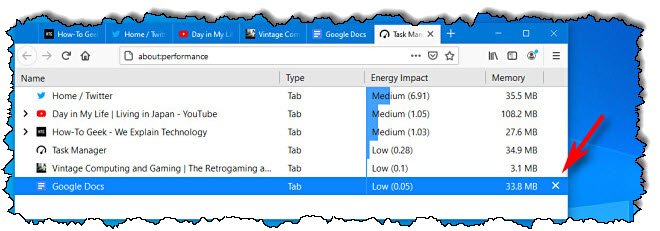
سيتم إغلاق علامة التبويب. يمكنك إغلاق أي عدد من علامات التبويب بهذه الطريقة ، والتي يمكنها أيضًا إدارة عدد كبير من علامات التبويب المفتوحة بسهولة وسرعة. حظا سعيدا!
هذه الميزة متاحة في جميع إصدارات سطح المكتب من Mozilla Firefox ، بما في ذلك Firefox على أنظمة التشغيل Windows 10 و macOS و Linux.





